Понякога интелигентен домашен продукт се прекъсва от интернет и не може да се свърже отново сам. Има много причини, поради които това може да се случи, но това е често срещан проблем, който е относително лесен за отстраняване. Кога устройство Amazon Echo е изключен от интернет, той по същество се превръща в преспапие, така че връщането му онлайн е наложително.
Съдържание
- Как да върна Alexa онлайн
- Как да свържа отново моята Alexa към Wi-Fi?
Препоръчани видеоклипове
лесно
5 минути
Телефон с Алекса ап
Рутер/модем
Ехо устройство
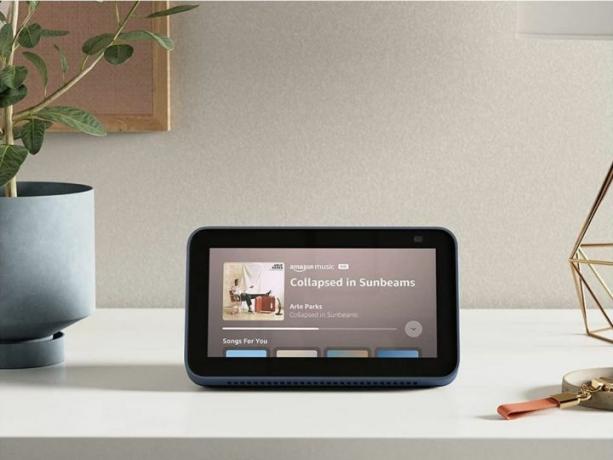
Как да върна Alexa онлайн
Следните стъпки, за да получите вашето устройство Alexa онлайн, изискват да имате достъп до телефон, вашето Echo устройство и вашия рутер и модем. Уверете се, че сте в непосредствена близост до всичко това. Сега към стъпките за получаване
Етап 1:Рестартирайте вашето Echo устройство.
Понякога всичко, което е необходимо, за да върнете Alexa отново онлайн, е да рестартирате устройството. Изключете устройството Echo от захранването за 10 секунди и след това го включете отново.
Стъпка 2:Проверете вашата интернет връзка.
Ако Echo все още не се свързва с интернет, проверете вашата Wi-Fi връзка. Най-добре е да използвате устройство само с Wi-Fi, като например компютър, за да сте сигурни, че клетъчните връзки няма да пречат, но телефонът работи. Ако вашият рутер има проблеми, опитайте следните стъпки или се обадете на вашия интернет доставчик.
Свързани
- Най-добрите интелигентни осветителни тела за вътрешен двор под $100
- Как да синхронизирате вашите Alexa устройства
- Може ли интелигентна спринклерна система да ви помогне да използвате по-малко вода?
Стъпка 3:Рестартирайте модема и рутера.
Някои интернет доставчици предоставят на клиентите модеми и рутери (като отделни кутии или комбинирани модули). За щастие, стъпките за рестартиране са почти същите. Изключете комбинираното устройство или модема и рутера от захранването за 30 секунди. Ако е комбиниран модул, включете го обратно в контакта. Ако имате отделни устройства, първо включете модема и изчакайте една минута. След това включете рутера и изчакайте две минути.
Проверете дали устройството, което сте използвали за тестване на връзката, работи с тази Wi-Fi мрежа. Ако е така, Echo също трябва да работи.
Стъпка 4:Преместете своето Echo устройство.
Ако Echo все още не се връща онлайн, възможно е устройството Echo просто да е твърде далеч от рутера, за да поддържа надеждна връзка. Amazon предлага да държите Echo в рамките на 30 фута от сигнала.
Не забравяйте, че намесата може да намали дължината. Смущението може да бъде от стенни материали (като тухла, например) или други устройства, свързващи се с интернет.
Стъпка 5:Нулирайте устройството Alexa до фабричните настройки.
Ако все още имате проблеми със свързването, много трябва да направите фабрично нулиране. Можеш нулирайте ехото чрез приложението Alexa. Има и конкретни указания за нулиране на Echo Dot и ан Ехо шоу.

Как да свържа отново моята Alexa към Wi-Fi?
Ако все още имате проблеми при свързването на вашето устройство Alexa към Wi-Fi работи правилно, ще трябва да коригирате идентификационните си данни за Wi-Fi в приложението Alexa. Нещо, което лесно можете да пропуснете, е грешна парола или тип защита. Например, ако промените паролата си за Wi-Fi на ниво рутер, ще трябва да я промените и на вашето Echo устройство. Ето как да проверите информацията си за вход в Wi-Fi.
Етап 1:Проверете идентификационните си данни за интернет.
Отворете приложението Alexa на телефона си. Докоснете устройства на дъното. Изберете вашето Echo устройство и докоснете Настройки бутон горе вдясно. Докоснете промяна до опцията Wi-Fi, за да видите подробностите за влизане в Wi-Fi. Ако те са неправилни, изберете правилната мрежа и въведете паролата.
Стъпка 2:Проверете или сменете интернет лентите на рутера.
Ако интернет работи и Echo все още не се свързва с Wi-Fi, това може да е лентата, която използва. Повечето рутери имат множество Wi-Fi ленти — 2,4 Ghz и 5 Ghz са най-често срещаните. Ако имате тази възможност на вашия рутер, опитайте да промените коя Wi-Fi мрежова лента използва вашето устройство Echo, като следвате стъпките по-горе за проверка на идентификационните данни за интернет.
Ако нищо от това не работи, обадете се на поддръжката на Amazon. Възможно е да има проблем, който изисква конкретна корекция. Така или иначе, Amazon е последната и най-добра линия на защита за възстановяване на работата на вашето устройство.
Препоръки на редакторите
- Най-добрата технология за интелигентен дом за вашето общежитие
- Как да запазите видеоклип в Google Home
- Как да създадете стая в Google Home
- Съвместима с Google Home и Alexa, тази интелигентна крушка днес струва $7
- Забравете Echo Dot: смарт високоговорителят Echo Pop на Amazon днес струва $18
Надградете начина си на животDigital Trends помага на читателите да следят забързания свят на технологиите с всички най-нови новини, забавни ревюта на продукти, проницателни редакционни статии и единствени по рода си кратки погледи.



